- ·上一篇教程:win10系统开机提示continue导致无法开机怎么办?
- ·下一篇教程:win10系统玩穿越火线游戏如何设置色彩深度为16bit
win10系统右下角日历打不开怎么解决
使用win0系统的时候,有用户遇见了win10日历打不开的情况,win10系统右下角日历打不开怎么解决呢?其实我们可在win10系统的隐私设置里可以解决,具体步骤一起来看看吧。
win10系统右下角日历打不开怎么解决
1、在win10系统中点击开始→点击上方的程序列表按钮→往下找到拼音(中文)R→日历
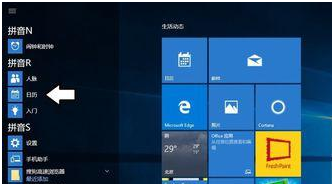
2、初次使用,可能新事件会点不开(鼠标靠上去,不会有选中的深蓝色),可以在隐私中设置一下。点击桌面左上方的三道杠图标→底部就会有设置菜单;
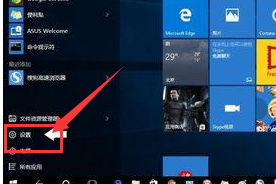
3、在弹出的界面中点击隐私;
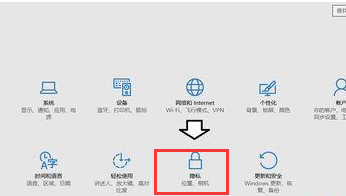
4、如果之前使用过设置,可以点击左上方的齿轮状图标,即可进入设置的主界面;
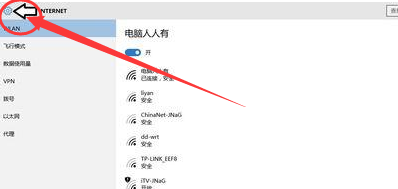
5、然后点击隐私→日历;
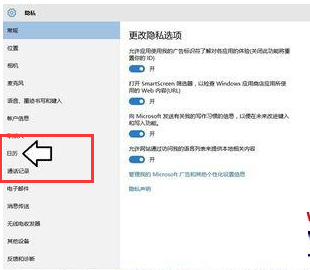
6、允许应用访问我的日历,开启一下(如果已经开启了,再关闭一下,再开启即可);
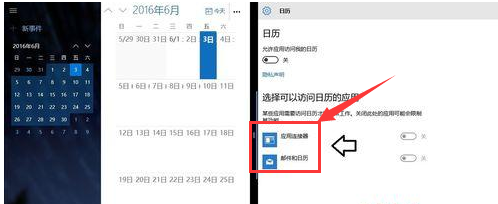
7、再进入日历的界面,点击新事件就可以使用了(开启或关闭会还原默认值),虽然操作很简单,但是此法可以解决很多Windows10系统中的异常问题。
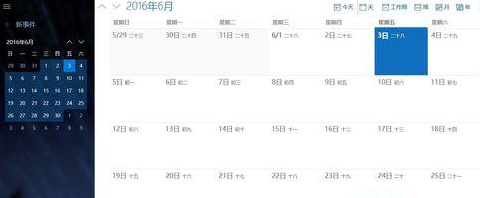
Tags:
作者:佚名评论内容只代表网友观点,与本站立场无关!
评论摘要(共 0 条,得分 0 分,平均 0 分)
查看完整评论